大多数情况下,PPT中的表格都用来填充数据。
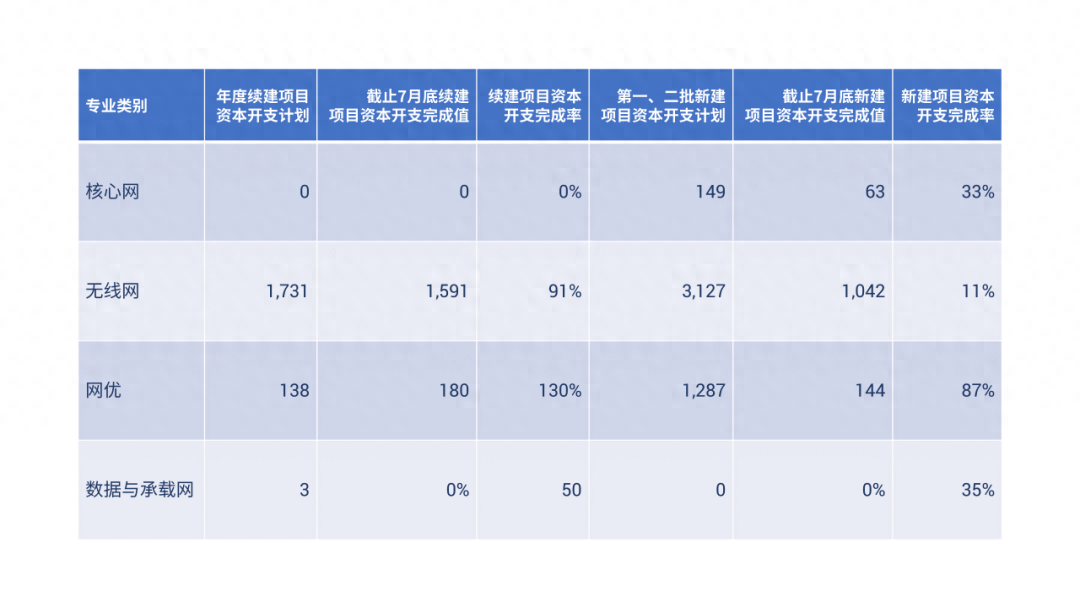
其实,我们还可以用表格做出创意十足的PPT封面。

甚至还能帮我们处理图文排版。
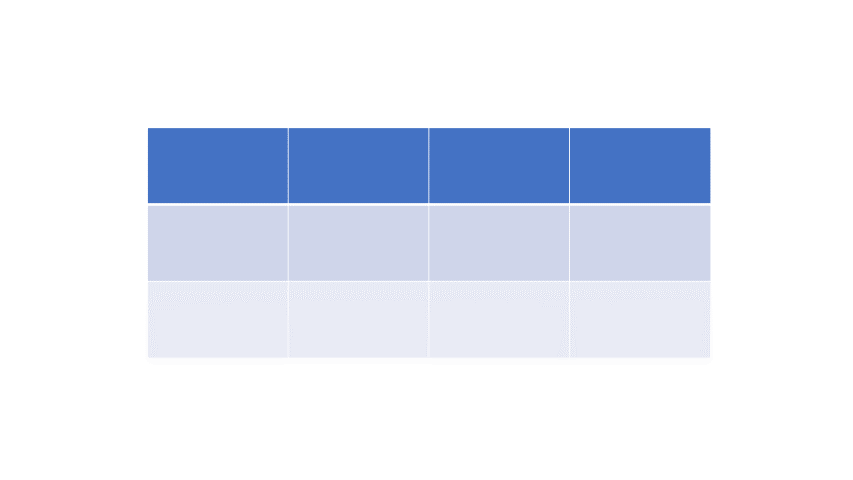
对了,我在文章末尾准备了一些PPT案例源文件,记得领取。

现在就让我们看看表格的神奇用法吧~
01
制作创意封面
以下面的封面为例,讲解具体步骤。

第一步,插入一个6×4的表格,将其大小调整到覆盖全页面:
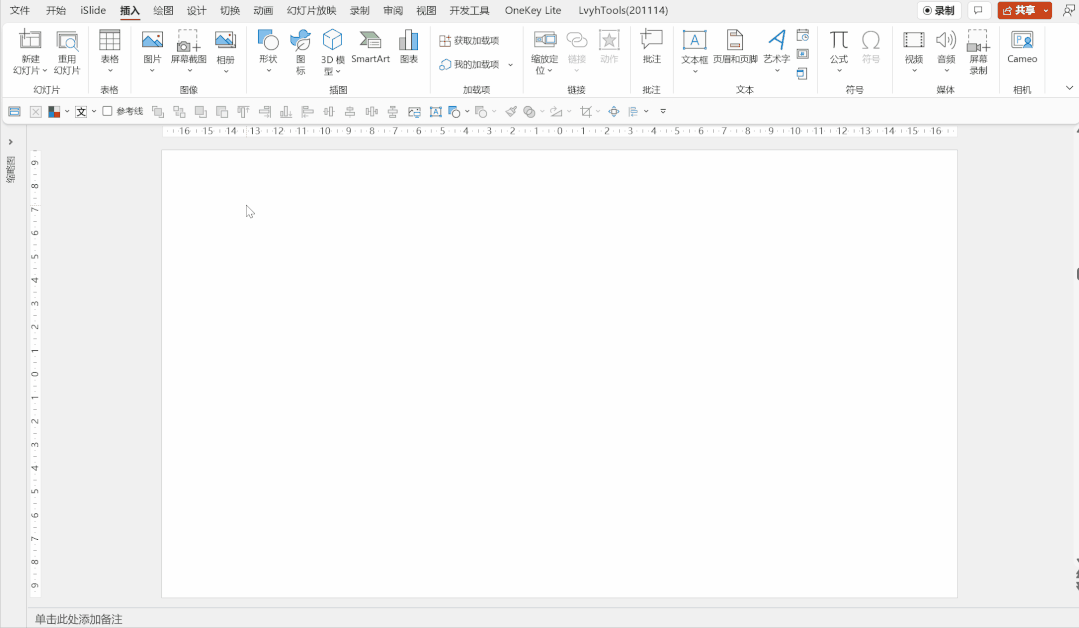
只保留内部框线,线条粗细为0.75磅,颜色设为白色:
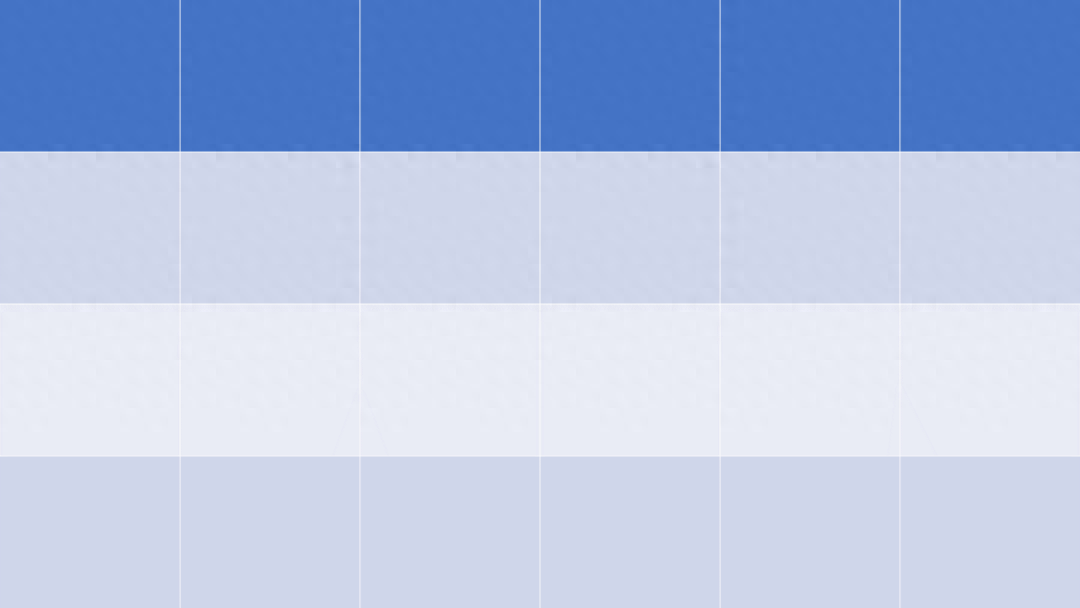
第二步,剪切图片,选择表格,设置形状格式,选图片或纹理填充,点击剪贴板,并勾选将图片平铺为纹理。
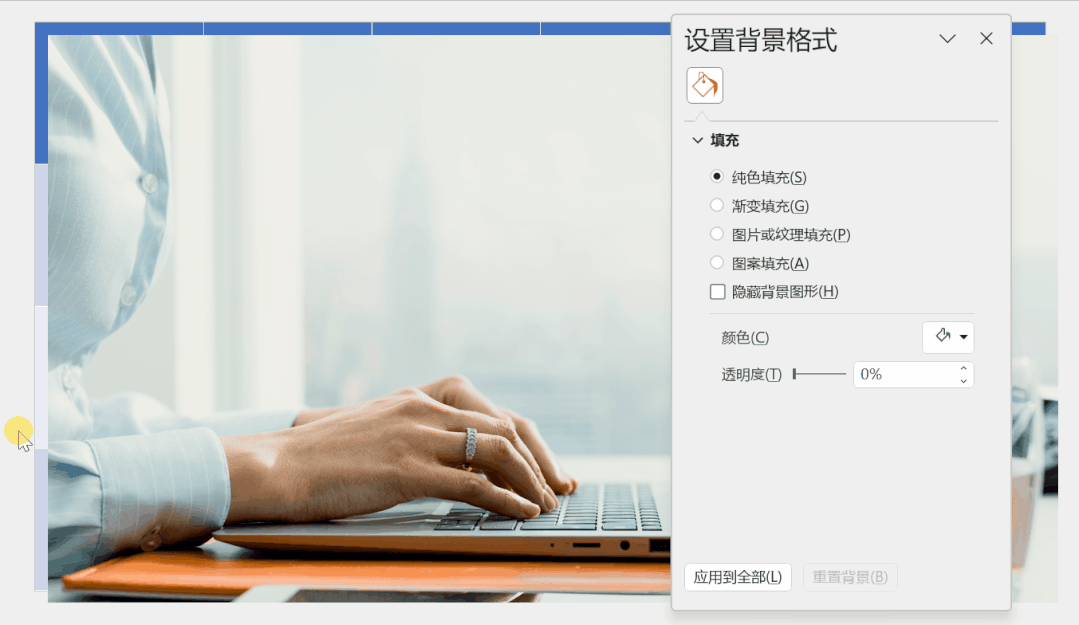
第三步,选中多个单元格,右键,合并单元格,并改为纯色填充,可以吸取图中的颜色。
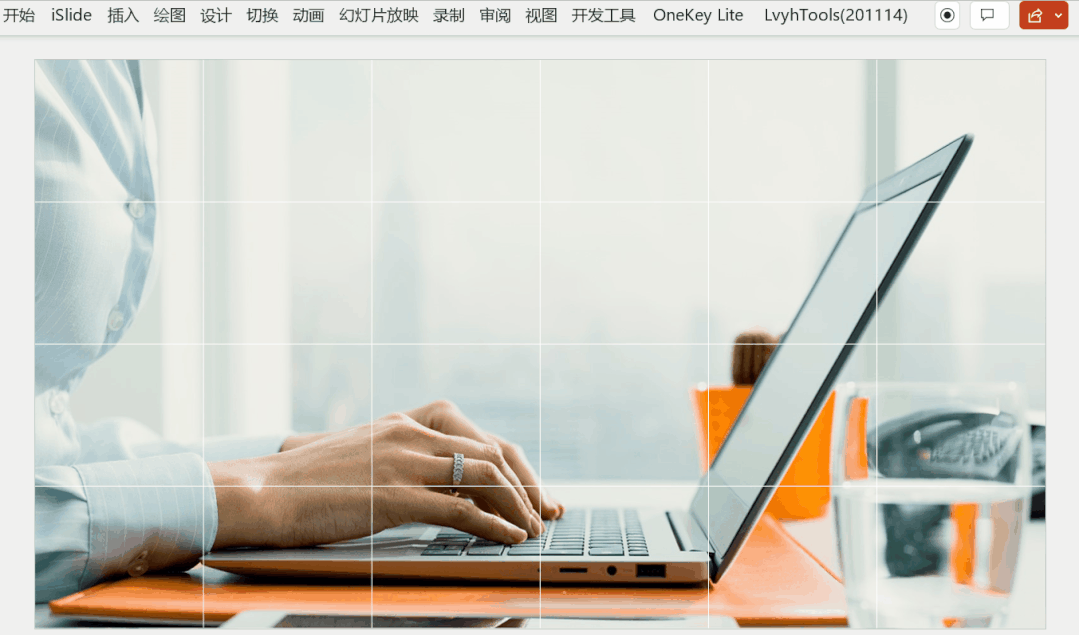
还可以随机选择单元格,调整透明度,让页面更具设计感。

最后,把排好版的标题放到页面上,一个高级感十足的封面页就完成了。

换一张背景图,效果同样出色。

02
辅助图文排版
在横向人物介绍页时,表格可以帮我们节省排版时间。
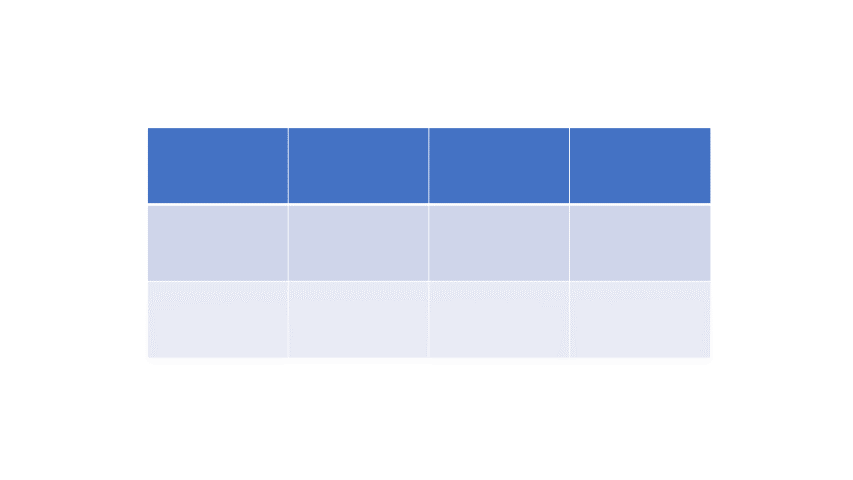
首先,插入一个1×3的表格,选择第一个单元格,在布局中调整宽高均为6厘米。
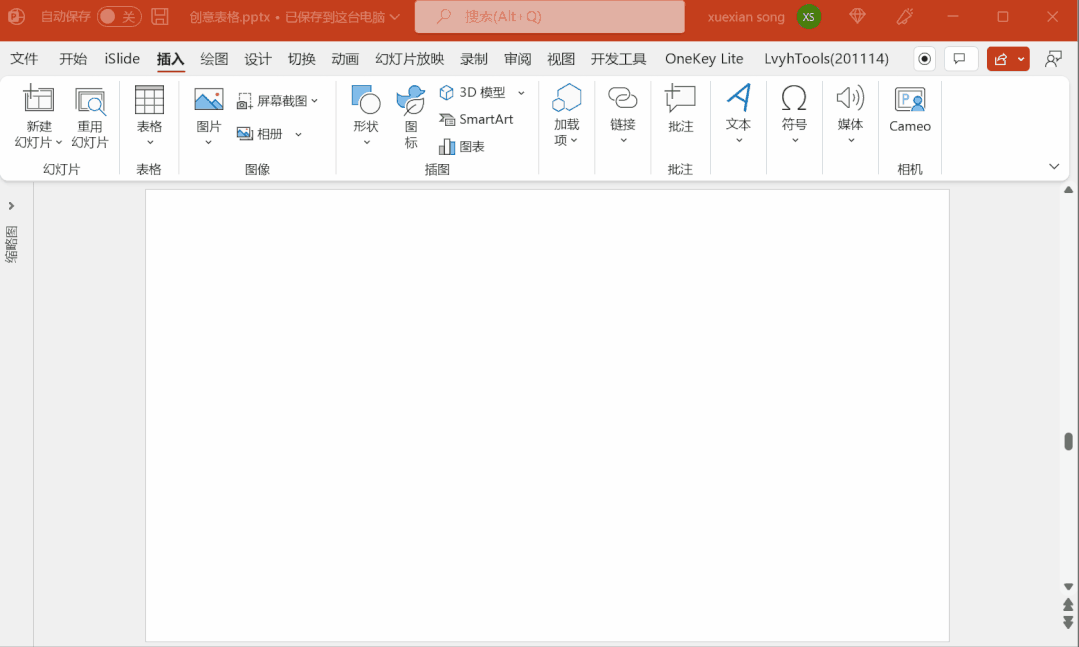
然后,右键点击第一个单元格,选择填充图片,从文件中选择一张人物图片。
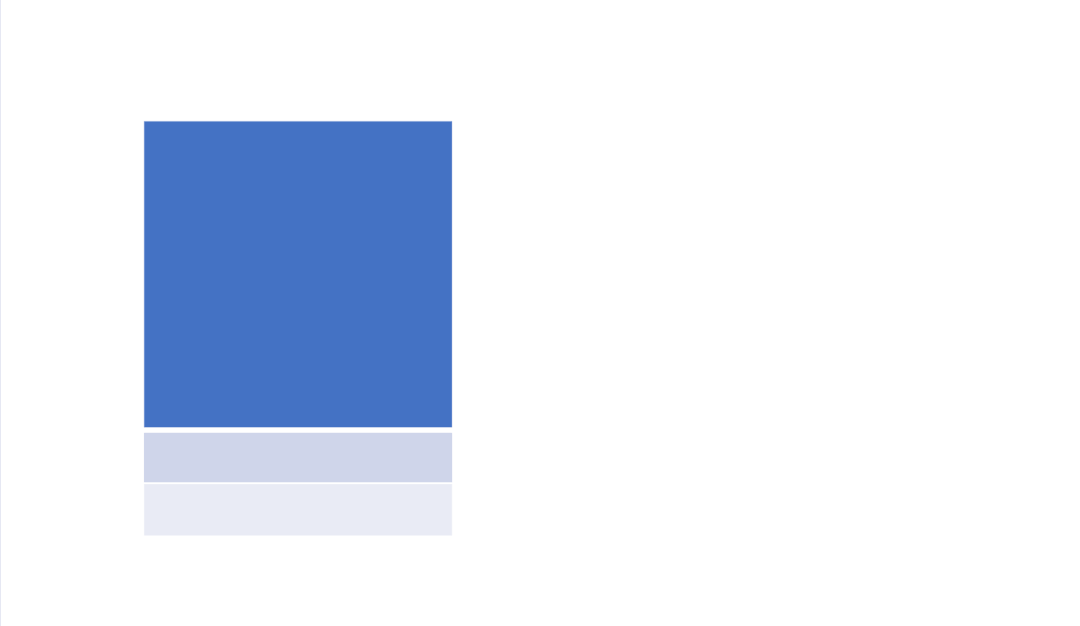
在第二个表格中填写姓名及职位,第三个表格中输入详细介绍。

选择文本单元格,在布局中将单元格边距改为无,就可以让文本与图片边界对齐。
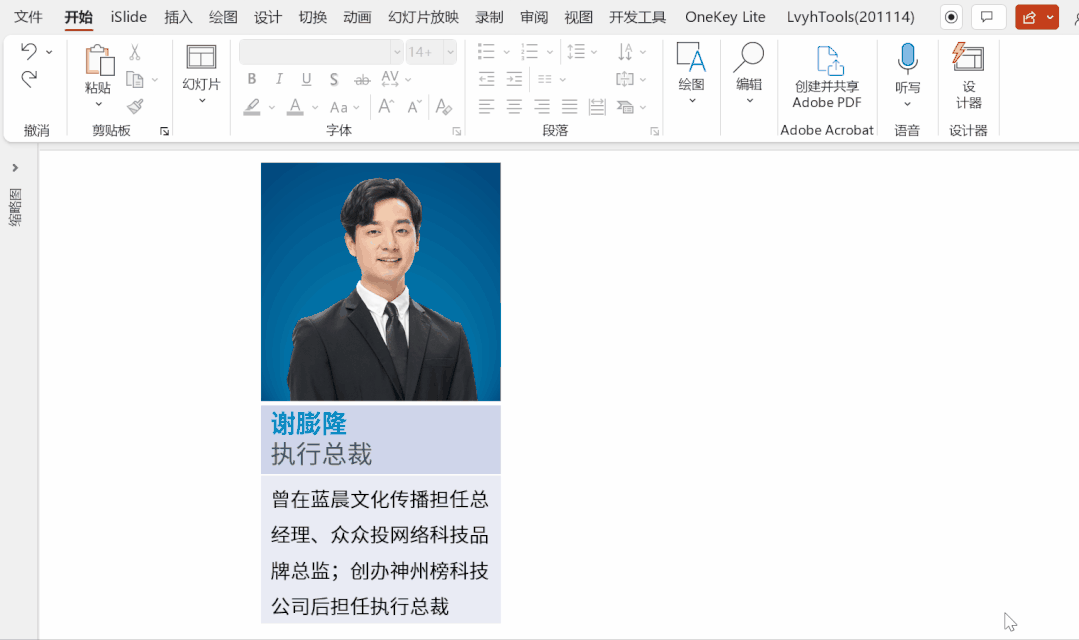
再去除填充色,就完成了第一个人物的排版。
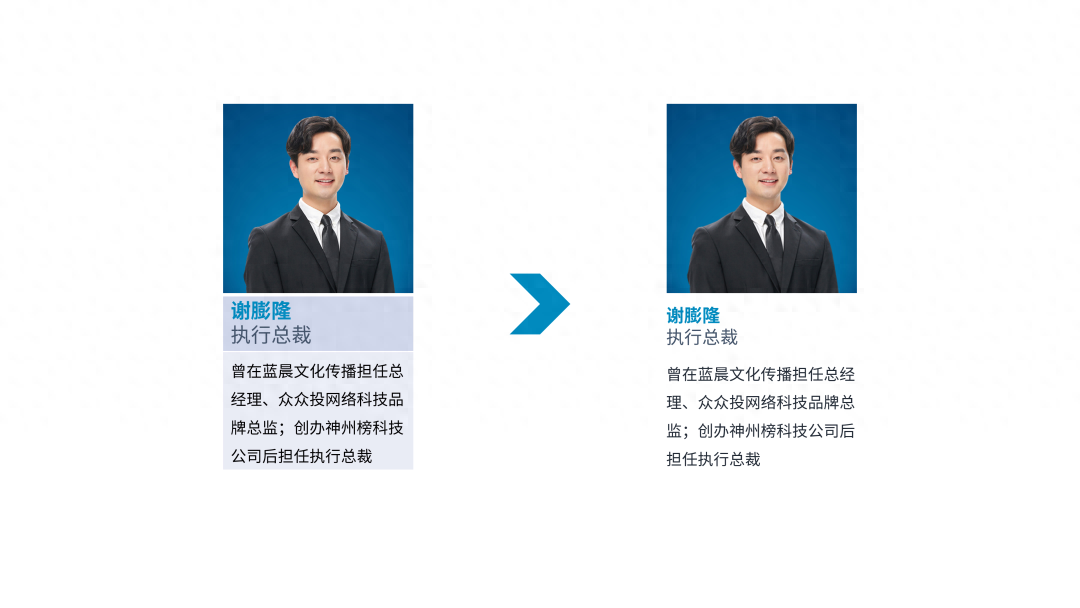
最后,复制现有表格并替换图片与文本,就可以完成剩余的人物介绍。

文章为用户上传,仅供非商业浏览。发布者:Lomu,转转请注明出处: https://www.daogebangong.com/articles/detail/zhe-zhang-yong-PPT-biao-ge-zuo-de-ren-wu-jie-shao-ye-tai-xiu-le-ba.html

 支付宝扫一扫
支付宝扫一扫 
评论列表(196条)
测试